1、首先打开PS软件,可以双击桌面图标或在程序里面打开。
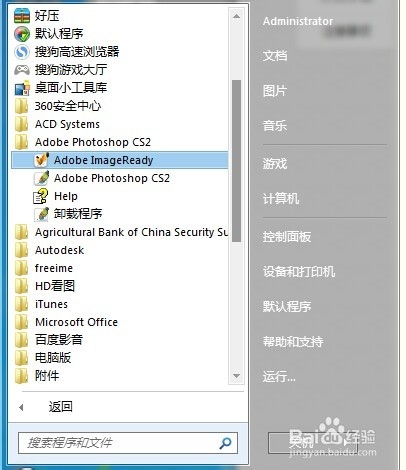
2、然后在文件里面点击打开,弹出打开对话框,选择一张图片,即可。也可以按Ctrl+O打开图片。
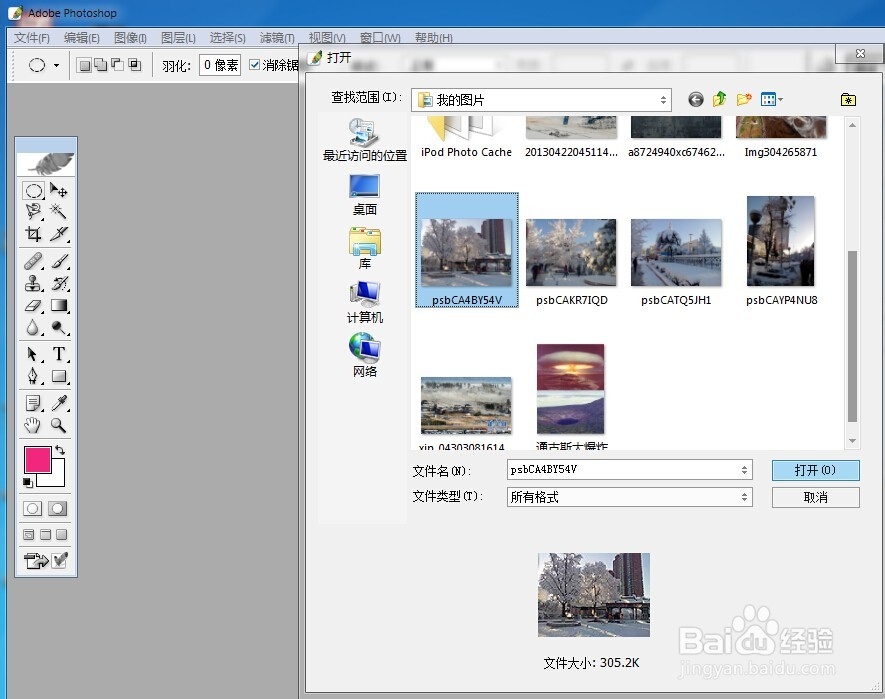
3、然后选择工具栏中的椭圆选框工具,可以鼠标点击选择也可按M选择。

4、点击图片左上方按住鼠标左键不动,向右下方拖拽,在中间出现一个椭圆形选框即可松开。

5、然后按Ctrl+Shift+I反选,就可以对反选的地方进行加工处理,或不反选处理椭圆中间的图片。

6、然后选择图像-调整-亮度/对比度。

7、然后将亮度调整到-35即可完成一张使用椭圆选框工具制作的一张图片。还可以进行其遛襟粝颉他的操作,比如更改颜色,对比度、色阶等等,大家可以自己去尝试,这里主要介绍选框工具的使用。
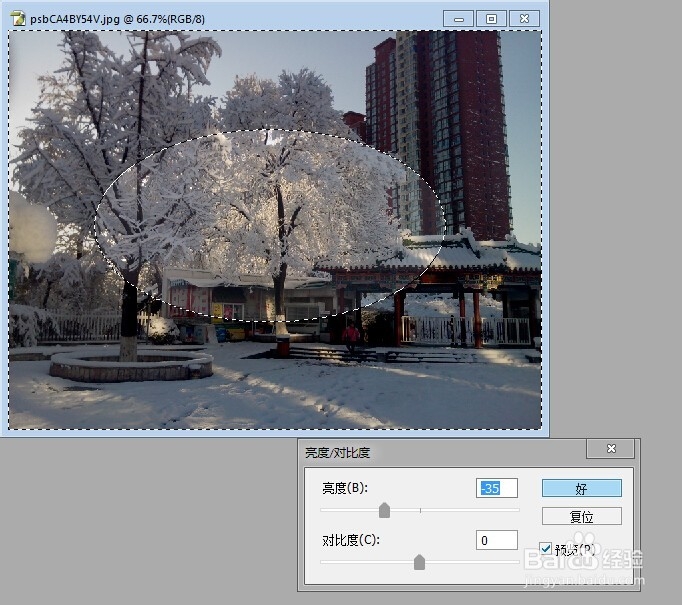
8、矩形选框工具和椭圆选框工具一样,只是形状不同而已,用法相同。

9、在选框工具里还有单行和单列选框工具,下面以单行来介绍。单列用法同单横。

10、选择单行选框工具,在图片上点击一下即可,出现虚线。

11、下面放大图片,可以在视图里面选择放大,或按z键放大。即可显示出那条横线其实是两条,中间有空隙。
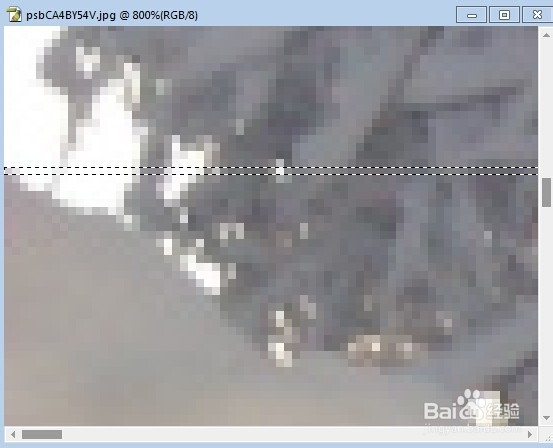
12、下面我们给线条上色,选择油漆桶工具,将前景色设置为红色,如图。

13、然后点击线条空隙,即可填充红色。
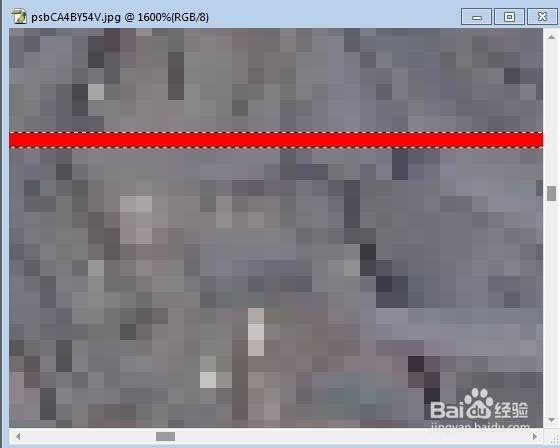
14、当选择了选框工具,可以设置选框的样式,有一冶嚏型正常,就是自己随意设置选框的大小和位置、选择固定长宽比就可以输入数值设置、选着固定大小,就只能使用PS固定大小的选框了。
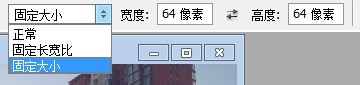
15、选框工具还可以设置选框的,新建选取、增加选取、减去选区,交叉选区,可以自己去设置一下。

16、选框工具还可以设置羽化和消除锯齿,羽化可以柔化选框,看起来不那么生硬。而消除锯齿只对椭圆选区有效,可以让选框更平滑。
